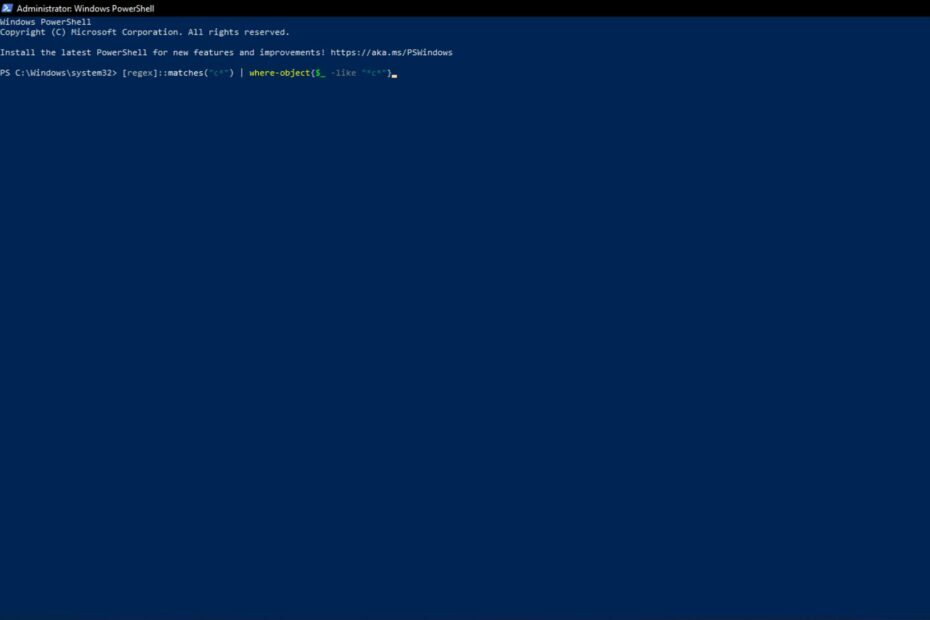Oto jak obsługiwać błędy za pomocą prostych poleceń cmdlet wiersza polecenia
- Jeśli często korzystasz z programu PowerShell, z pewnością napotkałeś ekran pełen czerwonego tekstu wskazującego na błąd.
- Określenie dokładnej przyczyny błędu może być trudne, ale za pomocą polecenia try-catch programu PowerShell można wykryć błąd i podjąć odpowiednie działania.
- W tym artykule pokazujemy, jak zacząć korzystać z polecenia try catch.

XZAINSTALUJ KLIKAJĄC POBIERZ PLIK
- Pobierz narzędzie do naprawy komputera Restoro który jest dostarczany z opatentowanymi technologiami (dostępny patent Tutaj).
- Kliknij Rozpocznij skanowanie znaleźć problemy z systemem Windows, które mogą powodować problemy z komputerem.
- Kliknij Naprawić wszystko w celu rozwiązania problemów wpływających na bezpieczeństwo i wydajność komputera.
- Restoro zostało pobrane przez 0 czytelników w tym miesiącu.
Try catch to instrukcja przepływu sterowania, która jest używana w programie PowerShell do przechwytywania błędów i wyjątków. Można go użyć, gdy chcesz obsłużyć błędy w skrypcie i zatrzymać jego dalsze działanie.
Chociaż PowerShell jest potężnym narzędziem wiersza poleceń systemu Windows, czasami może być trudne do zinterpretowania, jeśli zwróci błąd. Możesz utknąć na kilka dni, próbując dowiedzieć się, gdzie popełniłeś błąd. W tym miejscu pojawia się polecenie try-catch, a my pokazujemy, jak go używać w tym artykule.
Czy w programie PowerShell istnieje funkcja try-catch?
Instrukcje Try Catch to zaawansowany sposób obsługi błędów i wyjątków w programie PowerShell. Mogą obsłużyć wszystkie rodzaje błędów, od wyjątków systemowych po błędy generowane przez użytkowników.
Zanim zrozumiesz, jak działają, musisz najpierw wiedzieć, co oznaczają i co potrafią.
Wypróbuj Zablokuj
Blok try to pierwszy blok kodu wykonywany po wystąpieniu błędu. Może uruchomić dowolny kod, ale nie robi nic specjalnego w przypadku błędów. Jeśli wystąpi błąd, PowerShell będzie kontynuował wykonywanie pozostałej części skryptu, nie czekając na rozwiązanie błędu.
Instrukcja Try Catch składa się z jednego lub więcej bloków Try. Bloki te muszą być umieszczone w określonej kolejności, aby kod działał poprawnie.
Ten blok rozpoczyna wykonywanie natychmiast, jeśli nie wystąpił żaden błąd. Jeśli w tym bloku wystąpi błąd, natychmiast wyjdzie z tego bloku i będzie kontynuować wykonywanie kodu w pasującym bloku (blokach) Catch.
Złap blok
Blok catch jest częścią potoku programu PowerShell, która może obsługiwać błędy i inne wyjątki. Blok catch nie zwraca żadnej wartości, ale pozwala obsłużyć warunek błędu w skrypcie.
Ten blok zawiera kod obsługujący błędy podczas wykonywania kodu w bloku Try. Zostanie wykonany, jeśli podczas dowolnego bloku Try w skrypcie wystąpi błąd.
Konstrukcja try-catch umożliwia obsługę różnych błędów w skrypcie. Na przykład, jeśli masz funkcję, która nie zwraca wartości, możesz użyć konstrukcji try-catch, aby sprawdzić warunek błędu, a następnie wykonać jakąś akcję, jeśli taki wystąpił.
Jak napisać try catch w PowerShell?
Porada eksperta:
SPONSOROWANE
Niektóre problemy z komputerem są trudne do rozwiązania, zwłaszcza jeśli chodzi o uszkodzone repozytoria lub brakujące pliki systemu Windows. Jeśli masz problemy z naprawieniem błędu, Twój system może być częściowo uszkodzony.
Zalecamy zainstalowanie Restoro, narzędzia, które przeskanuje Twoją maszynę i zidentyfikuje usterkę.
Kliknij tutaj pobrać i rozpocząć naprawę.
Należy zauważyć, że podczas tego testu skryptów będziemy używać Windows PowerShell ISE (Integrated Scripting Environment). To jest interaktywne środowisko powłoki programu Windows PowerShell.
ISE zapewnia doskonałe środowisko programistyczne do pisania, debugowania i testowania skryptów z interaktywnym wierszem polecenia. Zawiera pełny zestaw zintegrowanych narzędzi do tworzenia skryptów, debugowania i edycji, które umożliwiają szybkie tworzenie, testowanie i debugowanie skryptów PowerShell.
ISE zawiera również funkcje debugowania skryptów, które umożliwiają interaktywne przechodzenie przez kod.
- Uderz w Okna typ klucza Powershell ISE i kliknij Uruchom jako administrator.

- Wymyśl kod, który zwróci pozytywny błąd. Składnia bloku try-catch to:
Próbować {
// Kod, który może spowodować błąd
} catch { // Kod do wykonania w przypadku wystąpienia błędu podczas wykonywania bloku try
}
- Jako przykład możemy użyć następującego:
Próbować {
Write-Host „To nie spowoduje wyjątku”.
} Złap [System. Wyjątek] {
Write-Host "Spowoduje to zgłoszenie wyjątku." }
Podczas gdy dwa bloki mogą działać i wychwytywać błędy, potrzebny jest kolejny blok, aby usunąć błąd. Blok Results służy do czyszczenia środowiska po wykonaniu bloku try.
- Bootstrapper.exe: co to jest i czy należy go usunąć?
- Onedrive vs Dropbox: który będzie dla Ciebie lepszy w 2023 roku?
Jak spróbować złapać, jeśli w PowerShell nie ma błędu?
Błąd to stan, który występuje podczas działania skryptu programu PowerShell i uniemożliwia przejście skryptu do następnego wiersza kodu. Może to być spowodowane czymś zewnętrznym (jak brakujący plik lub nieprawidłowa zmienna) lub wewnętrznym (błąd składni).
PowerShell ma dwa rodzaje błędów: kończące i niekończące. Błąd kończący zatrzymuje wykonywanie skryptu. Z drugiej strony błąd niekończący to taki, który nie zatrzymuje wykonywania skryptu, ale generuje dane wyjściowe w konsoli.
Blok try/catch pozwala nam obsługiwać błędy, przechwytując je za pomocą słowa kluczowego try, a następnie dostarczając blok akcji, który zostanie wykonany, jeśli wystąpi błąd. Gdy wystąpi błąd, PowerShell wykonuje kod w bloku Catch.
Jeśli nie wystąpi żaden błąd, blok catch nie zostanie wykonany, a skrypt będzie kontynuowany normalnie. jeśli spróbuj złapać w PowErshell nie działa, zapoznaj się z naszym szczegółowym artykułem, jak to naprawić.
Daj nam znać, jak używasz linii poleceń try catch w sekcji komentarzy poniżej.
Nadal masz problemy? Napraw je za pomocą tego narzędzia:
SPONSOROWANE
Jeśli powyższe porady nie rozwiązały problemu, na komputerze mogą wystąpić głębsze problemy z systemem Windows. Polecamy pobierając to narzędzie do naprawy komputera (ocenione jako „Świetne” na TrustPilot.com), aby łatwo sobie z nimi poradzić. Po instalacji wystarczy kliknąć Rozpocznij skanowanie przycisk, a następnie naciśnij Naprawić wszystko.